Windows 10でAADSTS50196認証エラーを修正する方法は?
このエラーは、ユーザーがMicrosoftWindowsStoreのアプリケーションに関する詳細な説明を読み込もうとしたときに発生します。ユーザーがWindowsストアのアプリケーションページで[詳細]をクリックするとすぐに、Windowsのデフォルトのブラウザーが指定されたWebサイトに開き、正しく開くのではなく、「サーバーが操作を終了したために操作が終了しました。リクエストの処理中にループが発生しました」 。このエラーは繰り返し発生する性質のものであり、オンラインフォーラムのユーザーから何度も報告されています。ユーザーが犯した間違いが原因ではありません。実際、これは、一部のブラウザのセキュリティ強化機能と、Microsoft側の古い構成の意図しない副作用です。
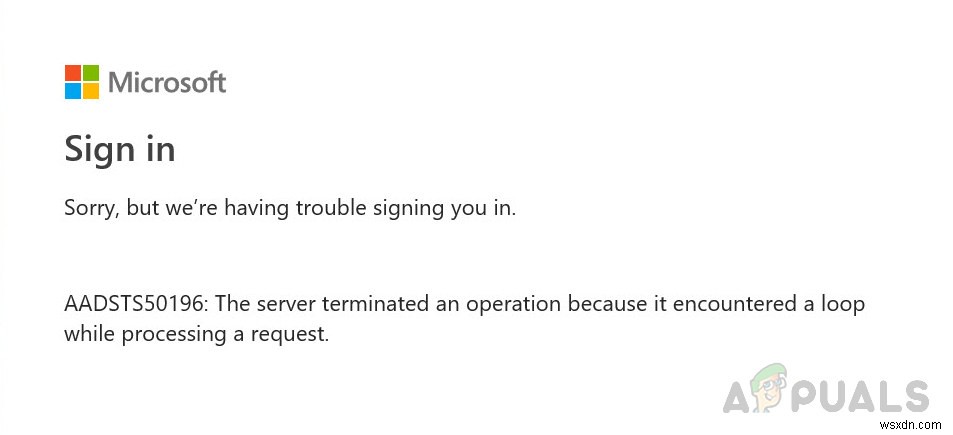
AADSTS50196認証エラーの原因は何ですか?
このエラーは、ほとんどの場合、ユーザーが自分のMicrosoftアカウントにログインする必要があるMicrosoftによってホストされているWebサイトに移動しているときに発生することに注意してください。これらのWebサイトは、このエラーの背後にある根本的な原因である暗黙的な認証によって保護されています。さらに、オンライン調査を通じて報告された既知の原因のリストを作成しました。リストは次のとおりです。
- ブラウザのキャッシュとCookieの破損: ブラウザのCookieと拡張機能により、キャッシュファイルの大部分が破損し、暗黙的な認証がブロックされる可能性があります。 Microsoft認証がブロックされると、検討中のエラーが発生します。
- 2004 Windows Update: このエラーは、2004年のWindows10のメジャーアップデート後にオンラインコミュニティに表示されました。この更新プログラムは、Windows 10をより高速かつ安全にすることに重点を置いており、証明書認証プロセスを以前よりも重要かつ強力にしています。 1つのミニ認証プロセスが失敗した場合でも、エラーが発生し、それ以上続行されません。
- アクセストークン: コンピュータシステムでは、アクセストークンにはログインセッションのセキュリティ資格情報が含まれ、ユーザー、ユーザーのグループ、ユーザーの特権、場合によっては特定のアプリケーションをそれぞれ識別します。古いアクセストークンが使用されている場合、このエラーが発生する可能性が最も高くなります。
上記のすべての原因は、徹底的なオンライン調査の結果です。この問題を取り除くために、今すぐ解決策にジャンプしましょう。
解決策1:デフォルトのWebブラウザのキャッシュとCookieをクリアする
原因で説明されているように、破損したブラウザキャッシュは、Microsoftの暗黙的な認証プロセスをブロックし、最終的にこのエラーを引き起こす可能性があります。この問題を解決するには、破損したキャッシュをクリアすることをお勧めします。さらに、キャッシュデータを削除すると、トラブルシューティング、Webページの読み込み時間の短縮、およびコンピューターの全体的なパフォーマンスの向上に役立ちます。多くのユーザーは、デフォルトのブラウザキャッシュをクリアしたときにこの問題を修正しました(Windowsストアはデフォルトのブラウザを使用してダイレクトWebページを開きます)。問題を修正するには、次の手順に従います。
注: この場合、デフォルトのブラウザはGoogleChromeに設定されています。 Google Chrome以外のブラウザを使用している場合は、手順が異なる場合があります。
- [開始]をクリックします 、 Google Chromeを検索 そしてそれを開きます。
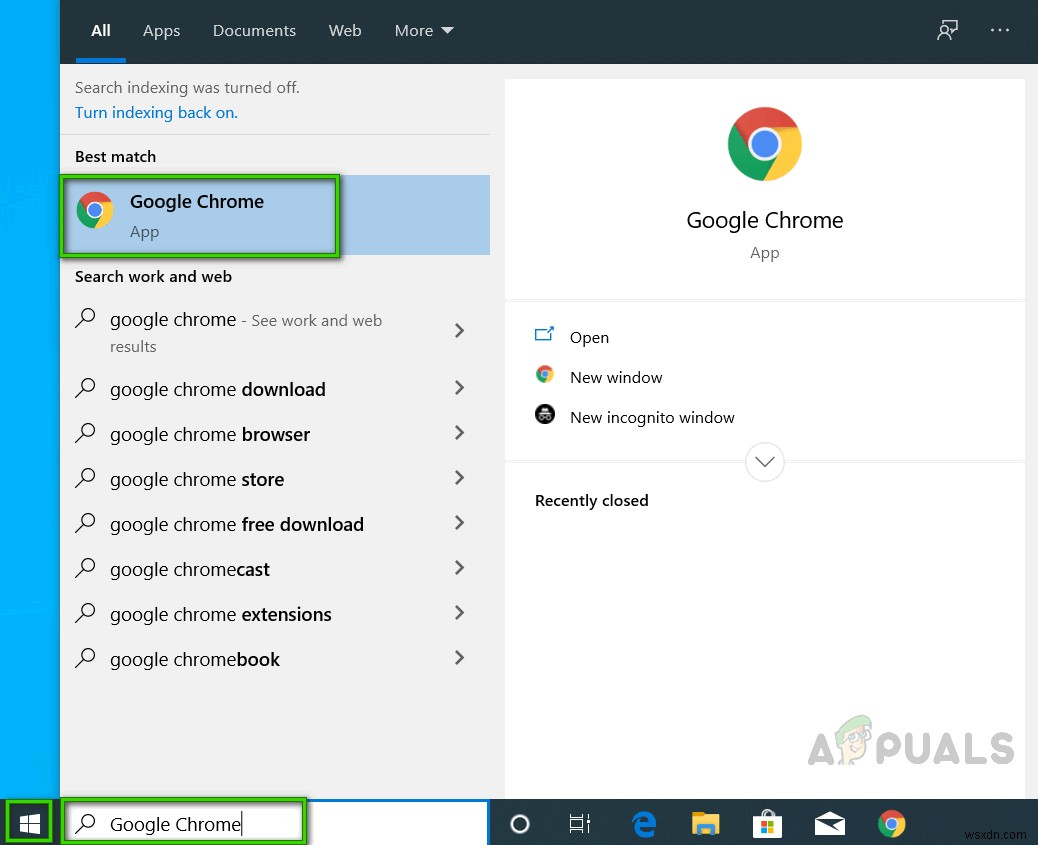
- Chromeアイコンのカスタマイズと制御(3つのドット)をクリックします 、その他のツール>閲覧データをクリアする 。これにより、ブラウジングデータをクリアするための基本設定と詳細設定を含むウィンドウが開きます。
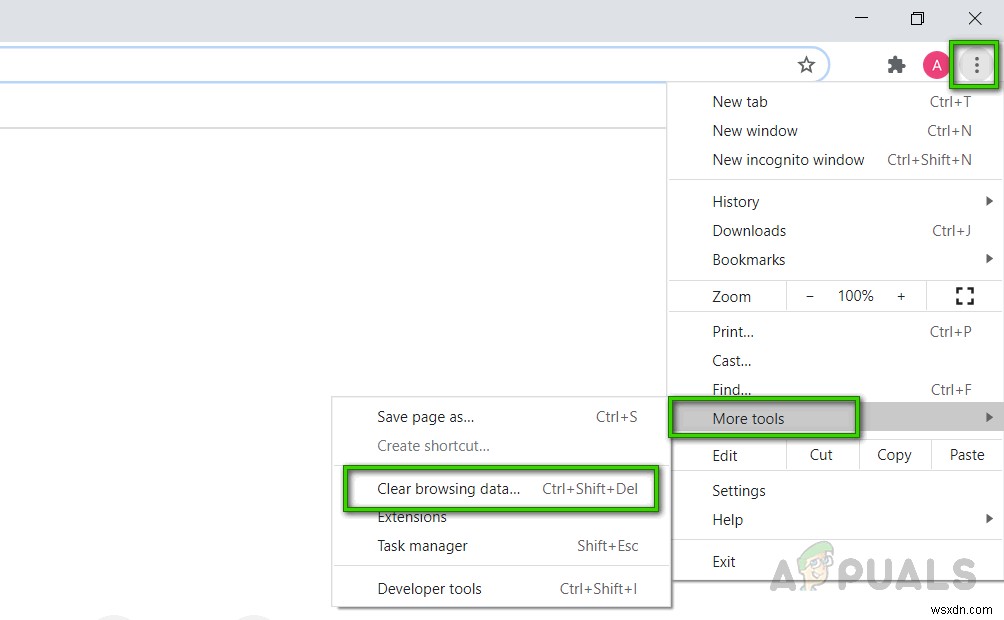
- 時間範囲を常にに設定します 。 Cookieとその他のサイトデータのチェックボックスをオンにします &キャッシュされた画像とファイル 。これにより、現在までのすべてのブラウザCookieとキャッシュデータが削除されます。これにより、ブラウザが新品同様に新鮮になると言っても間違いありません。
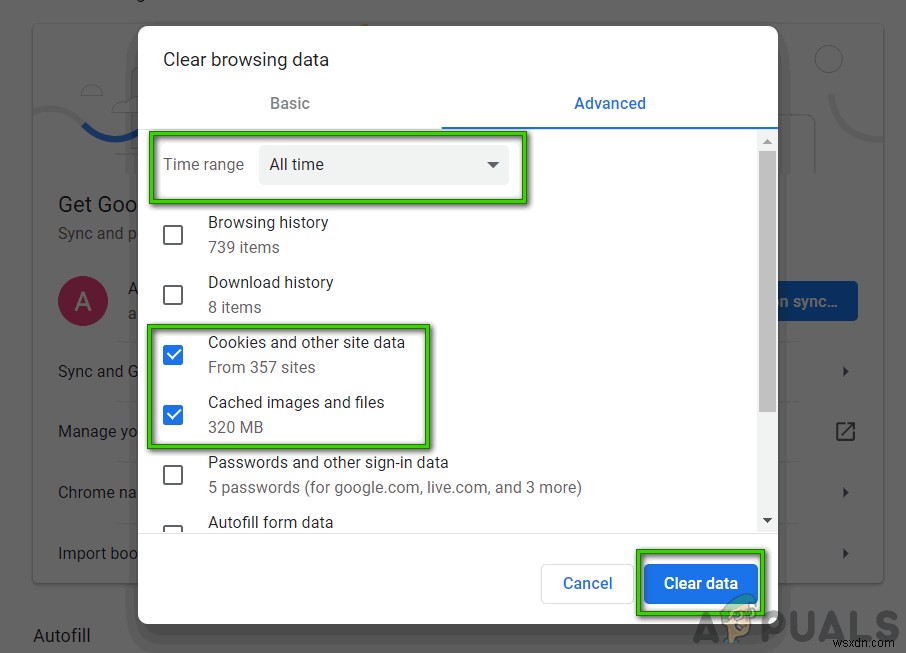
- 今すぐWindowsストアからダイレクトリンク(MicrosoftがホストするWebサイト)を開いてみてください。問題を修正する必要があります。
解決策2:デフォルトのブラウザを変更する
MicrosoftEdgeまたはAppleSafariを使用している場合は、別のブラウザに切り替えると役立つ場合があります。 MicrosoftEdgeまたはAppleSafariのアクセストークンには、認証が失敗する可能性を高める認証証明書が多すぎます。このソリューションは、オンラインの多くのユーザーに有効であると報告されています。以下の手順に従ってください:
- [開始]をクリックします 、デフォルトのアプリを検索 そしてそれを開きます。
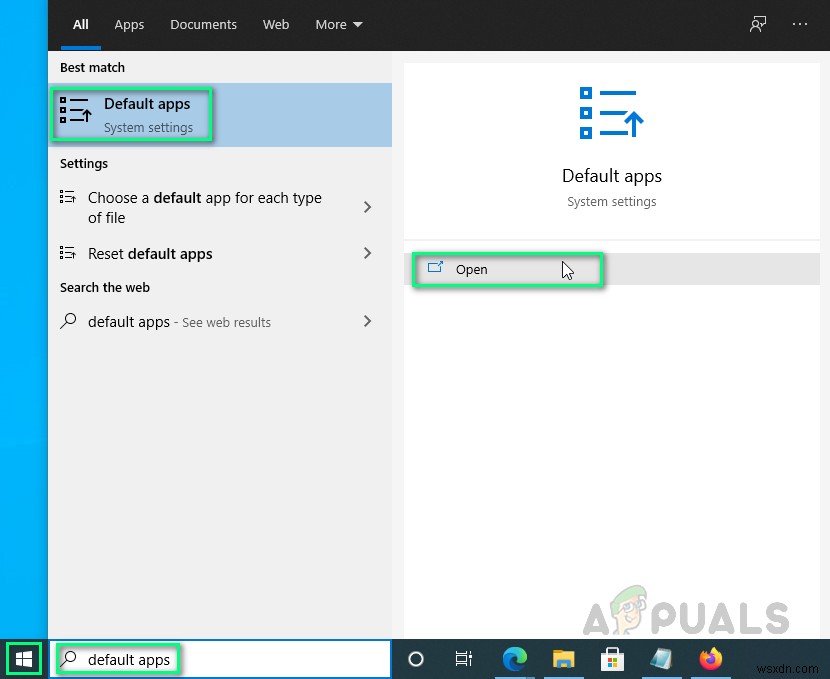
- Microsoft Edgeをクリックします [Webブラウザ]で[目的のWebブラウザ]を選択します つまり、Google Chrome、Mozilla Firefoxなど(この場合、デフォルトのWebブラウザとしてGoogle Chromeを選択しています)
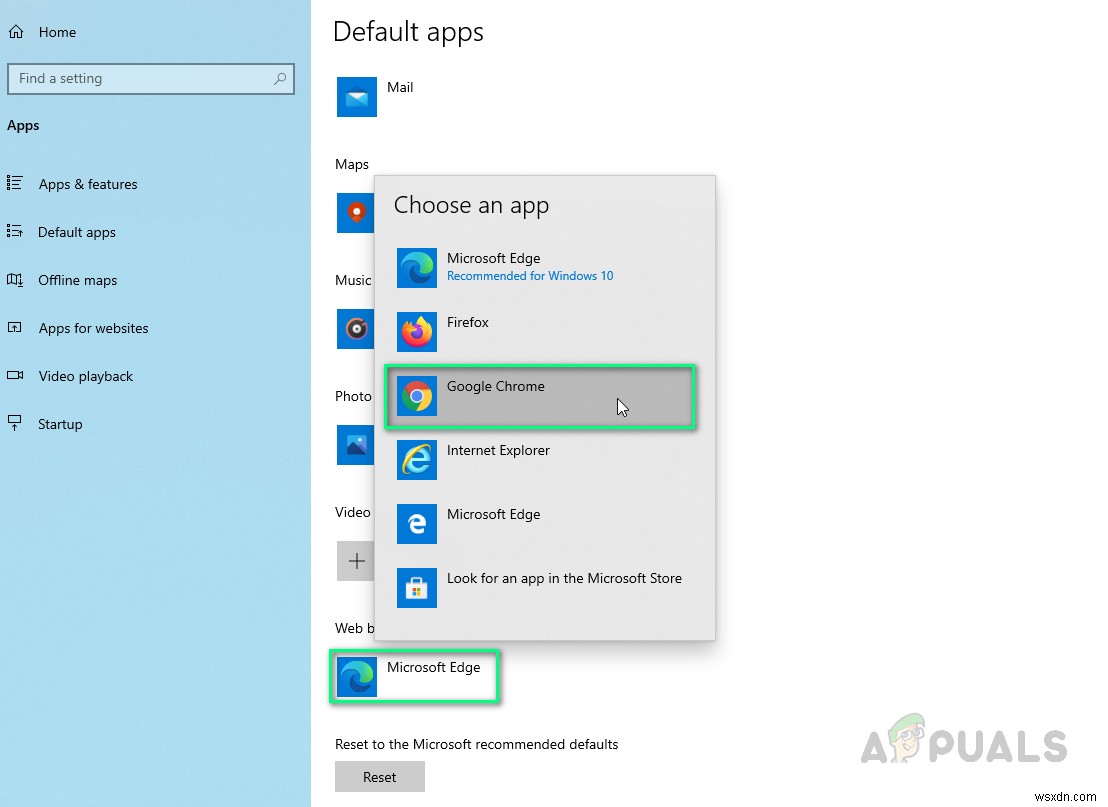
- 今すぐWindowsストアからダイレクトリンク(MicrosoftがホストするWebサイト)を開いてみてください。問題を修正する必要があります。
-
Windows 10 で Origin エラー 9:0 を修正する方法
Origin は、Steam、Epic Games、GOG、Uplay などの他のゲーム プラットフォームでは利用できない幅広いゲームを提供するため、ユニークなゲーム プラットフォームです。ただし、このアプリの使用中に発生する可能性のある一般的なエラーの 1 つは、Origin エラー コード 9:0 です。 . エラー – インストーラーでエラーが発生しましたというエラー メッセージが表示される場合があります アプリを更新するか、新しいバージョンをインストールするとき。このエラーは、PC のさまざまなバグ、ウイルス対策/ファイアウォールの複雑さ、破損した .NET パッケージ、または破損した
-
Windows 10でWDF_VIOLATIONエラーを修正する方法
Windows ユーザーは、新しいブルー スクリーン オブ デス エラーに直面しています。 WDF_VIOLATION と表示され、お使いの PC で問題が発生したため、再起動する必要があるというおなじみのメッセージが表示されます。このエラーの後、PC は再起動しますが、システムがクラッシュしてイライラすることがあります。将来的に重大な問題を引き起こさないように、WDF の意味を理解することが重要です。あなたも同じ問題に取り組んでいるなら、あなたは正しい場所にいます。 WDF とは何かを説明するとともに、WDF_vilation エラー ウィンドウ 10 を修正するのに役立つ完璧なガイドをお届
